Los equipos de gestión de proyectos necesitan realizar análisis para comprender la salud general de un proyecto, supervisar el rendimiento y predecir problemas fácilmente. Proporciona una visibilidad completa de cada proyecto único y ayuda a medir el tiempo, los recursos y el presupuesto que hay que asignar.
Puede analizar los datos de gestión de proyectos en Power BI con la ayuda de un diagrama de Gantt. Describe todas las tareas programadas en un proyecto y el periodo de tiempo necesario para completarlas. Facilita la creación de planes de proyecto complejos (es decir, con varios equipos, fases e hitos), el seguimiento del progreso del proyecto y la elaboración de informes precisos al final. En este artículo, hablaremos de cómo utilizar los diagramas de Gantt de Power BI para representar los plazos de los proyectos.
¿Qué es un diagrama de Gantt de Power BI?
Un diagrama de Gantt es una herramienta que utilizan los gestores de proyectos o productos para representar visualmente las tareas del proyecto y sus calendarios, hitos, dependencias de las tareas y el equipo asignado. Puedes crear un diagrama de Gantt en aplicaciones como Google Sheets o Excel, pero Microsoft Power BI es mejor para obtener imágenes más interactivas y cronogramas de proyectos dinámicos.
¿En qué consiste un diagrama de Gantt?
En el nivel más básico, un diagrama de Gantt se compone de diagramas de barras que muestran las tareas o actividades incluidas en el proyecto y la cantidad de tiempo necesario para completarlas. Hay columnas que deben añadirse a todo diagrama de Gantt de Power BI. En primer lugar, deberá asegurarse de que su fuente de datos de gestión de proyectos tiene la mayoría de las columnas necesarias antes de importar el conjunto de datos a Power BI. También puede utilizar una aplicación de hoja de cálculo para limpiar sus datos y añadir detalles importantes para rellenar las columnas y obtener un diagrama de Gantt más completo. En particular, necesitará datos para dichas columnas:
- Tarea – el nombre de cada actividad requerida en el proyecto.
- Duración: estimación del tiempo necesario para completar cada tarea.
- Fechas de inicio y fin: cuándo se espera que empiece y termine cada tarea.
- %Realización – la cantidad de trabajo realizado por tarea.
- Recursos: todo lo necesario para llevar a cabo cada tarea.
- Asignatario: nombre o función de cada miembro del equipo.
- Dependencias: elementos de los que puede depender una tarea.
- Hitos: los principales puntos de progreso de cada tarea.
¿Cómo hacer un diagrama de Gantt en Power BI?
Si desea crear un diagrama de Gantt en Power BI, debe preparar su conjunto de datos y asegurarse de que tiene instalado Power BI desktop. A continuación, importará los datos de su fuente de datos (una aplicación de gestión de proyectos o una aplicación de hoja de cálculo). A continuación, añada el diagrama de Gantt que prefiera a su informe e incluya las columnas para mostrar los datos. En las secciones siguientes, le mostraremos cómo integrar los datos y crear el diagrama de Gantt fácilmente.
1. Cargue los datos de su proyecto en Power BI
Aunque Power BI tiene conectores nativos, esto no incluye las aplicaciones de gestión de proyectos. Esto significa que tendrás que buscar otras alternativas para importar tus datos.
- Opción 1 – manual. Puede exportar los datos de su aplicación de gestión de proyectos como CSV o XLSX e importarlos a Power BI manualmente. Pero tendrás que repetir este proceso cada vez que quieras actualizar tu diagrama de Gantt.
- Opción 2 – automatizado. Con la automatización, puede conectar su aplicación de gestión de proyectos a Power BI una vez y, a continuación, su diagrama de Gantt se mantendrá actualizado automáticamente. En nuestro ejemplo, importamos datos automáticamente con Coupler.io, una solución de automatización y análisis de datos. Puede ayudarte a exportar datos desde más de 50 aplicaciones empresariales como Jira, Asana, Airtable, Google Sheets o Excel.
Para transferir datos a Power BI, seleccione su fuente de datos en el menú desplegable y haga clic en Continuar.
A continuación, puede establecer un calendario personalizado para las actualizaciones. La herramienta transferirá regularmente datos frescos a Power BI según sus preferencias. Si lo necesitas, también puedes transformar y editar tus datos directamente en la interfaz de Coupler.io: reorganizar columnas, combinar datos de diferentes cuentas, etc.
Si desea importar los datos manualmente, abra la aplicación de escritorio y haga clic en el botón Obtener datos de otra fuente. A continuación, busca la fuente de datos desde la que necesitas cargar datos.
2. Crear un diagrama de Gantt en Power BI
Puede crear fácilmente un diagrama de Gantt en Power BI con estas instrucciones paso a paso. En primer lugar, asegúrese de tener listos los datos de gestión del proyecto y el escritorio de Power BI en su ordenador. Ahora, veamos cómo crear un diagrama de Gantt en Power BI.
Si utilizó Coupler.io para importar sus datos, como se explicó anteriormente, entonces la información de su proyecto ya está en Power BI y puede empezar a trabajar con ella.
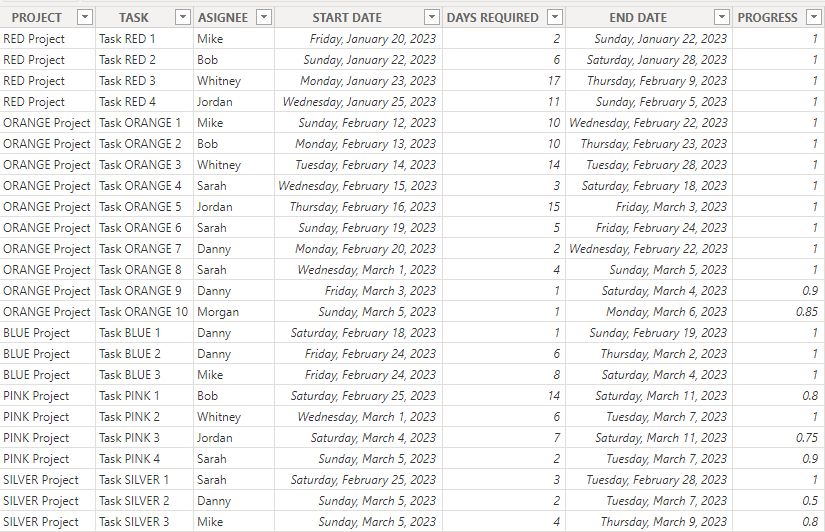
- En la pestaña Inicio, haz clic en Más visuales para añadir visuales de Power BI desde Microsoft Appsource o desde tus archivos. De forma similar, puedes añadir un histograma de Power BI a tu informe.

Una vez que haga clic en el botón, aparecerá una lista de visuales disponibles para utilizar con sus datos.
- Escriba “Gantt” en el cuadro de búsqueda para limitar los resultados.
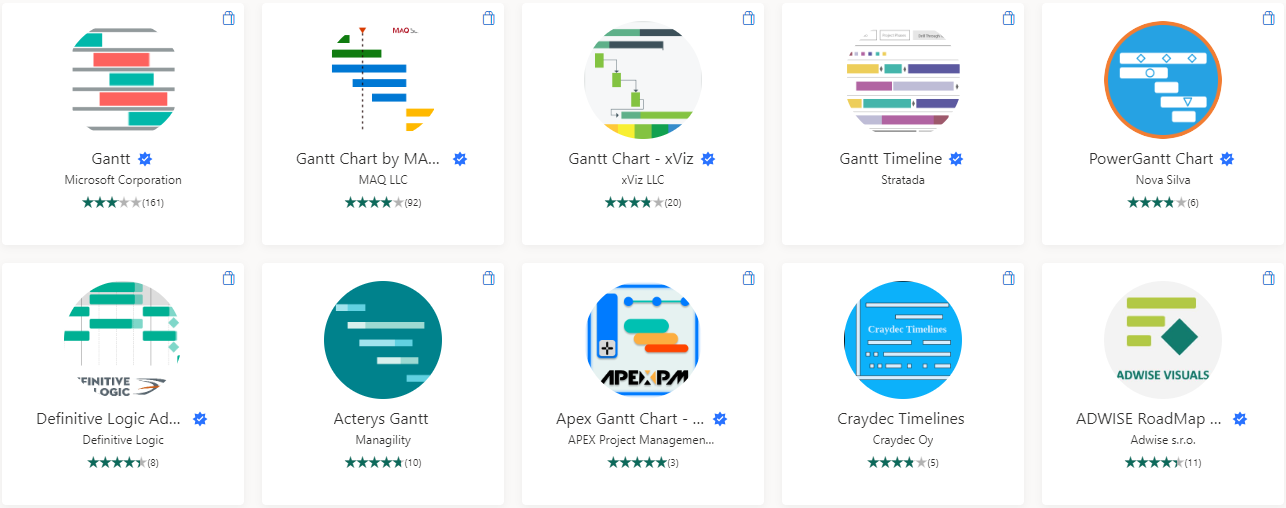
Elige el diagrama de Gantt que quieras utilizar y haz clic en el botón Añadir de la página siguiente. Aparecerá una notificación que te indicará que el gráfico se ha importado en el informe. En este ejemplo utilizaremos el gráfico Gantt proporcionado por Microsoft Corporation.
- Utilice el visual de Gantt en el panel de visualizaciones de Power BI. Aparecerá un símbolo de gráfico vacío en la página. Haga clic en él para mostrar las medidas necesarias.
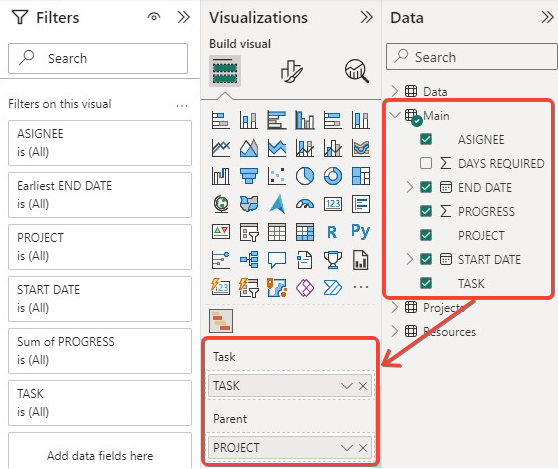
Tendrá que asignar los campos al visual del diagrama de Gantt de Power BI arrastrando cada campo de datos a su ranura correspondiente. Esto significa que podrá visualizar sus datos independientemente de los nombres originales de los campos. Tenga en cuenta que “proyecto” va a “padre”, “asignado” va a “recursos”, “progreso” va a “%completado”, “fecha de inicio” va a “fecha de inicio” y “fecha de finalización” va a “fecha de finalización”.
- Tras arrastrar los campos, el diagrama de Gantt mostrará los plazos del proyecto.
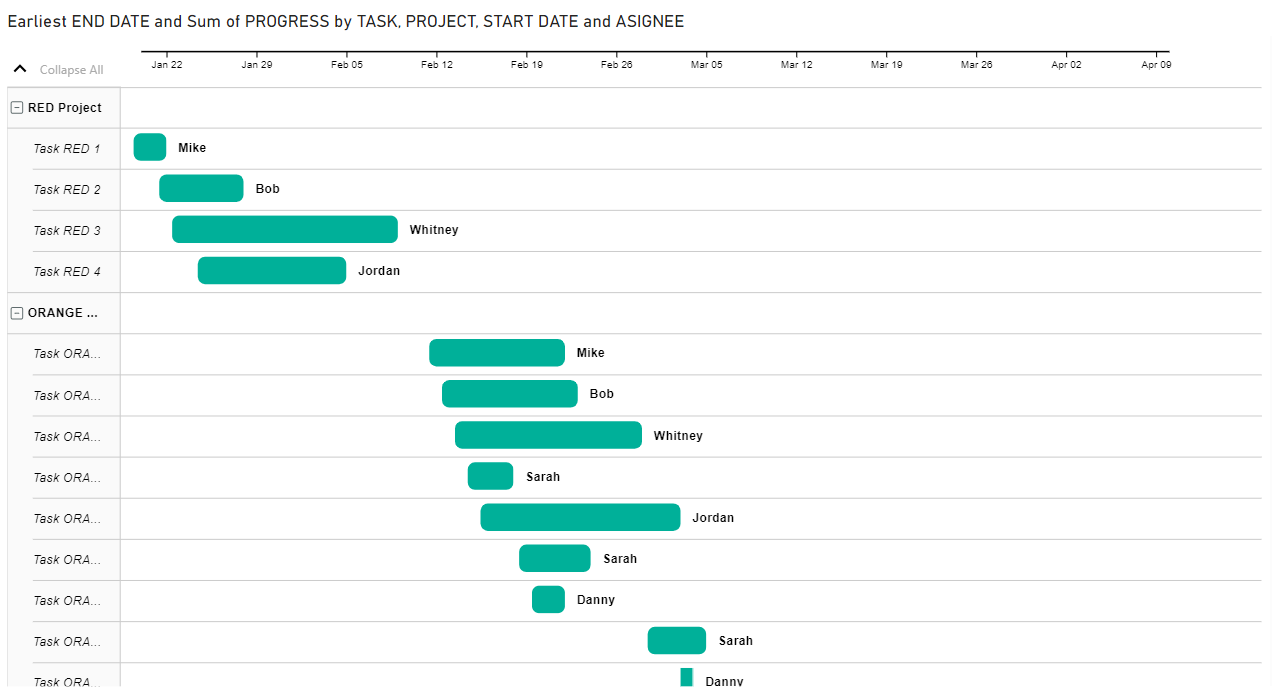
Al pasar el ratón sobre cada barra del gráfico, puede ver detalles como el nombre de la tarea, la fecha de inicio, la fecha de finalización, la barra de progreso, la duración y el recurso. Puede personalizar el diagrama de Gantt ajustando los colores, tamaños y posiciones de algunas de sus características.
- Haga clic en la pestaña Archivo para guardar el archivo .pbix y publicarlo en el servicio Power BI. Una vez publicado el informe, debería ver una notificación como la siguiente.
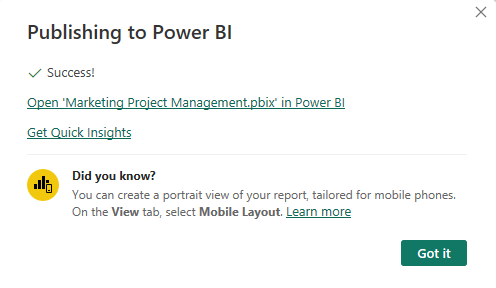
Estos son los pasos para importar cualquier visual de diagrama de Gantt desde Microsoft Appsource. En el próximo capítulo, explicaremos cómo hacer uso de los diagramas de Gantt para varios proyectos.
¿Cómo utilizar el diagrama de Gantt en Power BI?
Después de crear un diagrama de Gantt en Power BI, necesita saber cómo utilizar las funciones de Power BI para utilizar el diagrama de forma más eficaz. Puede personalizar la apariencia, añadir información sobre herramientas para mostrar información adicional e incluir desgloses cuando sea necesario.
A continuación exploraremos algunos elementos para que su diagrama resulte más interactivo y perspicaz para las partes interesadas, los gestores y el equipo de proyecto asignado. También explicaremos cómo utilizar distintos tipos de diagramas de Gantt para presentar y organizar los datos de su proyecto.
Creación de dependencias
Es posible que desee añadir dependencias, es decir, la secuencia en la que deben realizarse las tareas para que el proyecto tenga éxito. Un ejemplo muy habitual es el de “finish-to-start” (cuando una tarea no puede empezar hasta que otra termina).
Otras dependencias incluyen la de inicio a fin (la tarea A no puede terminarse hasta que se inicie la tarea B), la dependencia de recursos, la dependencia externa, la dependencia obligatoria, etc. En el diagrama de Gantt de Power BI no hay ningún pozo de “dependencia”, por lo que tendrá que encontrar la manera de solucionarlo. En primer lugar, añada una columna en el conjunto de datos que especifique la dependencia de cada tarea.
A continuación, utilice señales visuales como flechas, líneas o rectángulos para mostrar la relación entre dos tareas. Puede utilizar la función “Formas” de Power BI para dibujar en el gráfico. También es aconsejable añadir etiquetas de datos o información sobre herramientas para mostrar los detalles de la relación cuando alguien pase el ratón por encima de una tarea. También puede utilizar un color diferente para las tareas dependientes.
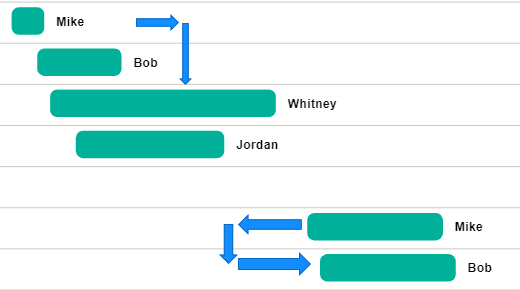
En este ejemplo, hemos colocado flechas para mostrar las dependencias Finish-to-start y Start-to-start. Recuerde mostrar también los detalles en el pozo “Tooltips”.
Uso de filtros
Puede utilizar filtros para centrar el diagrama de Gantt en determinadas partes de los datos. Por ejemplo, puede que quieras obtener una visión más cercana de las tareas o subtareas dentro de un marco temporal específico.
Todo lo que tiene que hacer es arrastrar algunos campos al panel “Filtros” y ajustar la configuración.
Añadir cortadoras
Es una buena idea utilizar filtros interactivos, como los divisores, para desglosar los datos en los diagramas de Gantt. Pueden ayudar a profundizar y comprender mejor los datos de la gestión de proyectos. Puedes crear uno haciendo clic en “Rebanador” en el panel Visualizaciones y arrastrando un campo hasta él. Por ejemplo, un diagrama de Gantt puede utilizar una rebanadora para filtrar las tareas por una fase específica, un recurso o incluso un asignado. Esto le permite segmentar su gráfico y mostrar sólo la información relacionada con esa categoría. Puede añadir varios divisores y personalizarlos.
Cálculo de medidas
Una medida es un campo calculado que puede crearse utilizando el lenguaje de Expresiones de Análisis de Datos (DAX). Puede ayudar a mejorar su diagrama de Gantt con cálculos personalizados. Para ello, haga clic en “Nueva medida” en la barra de menús y escriba una fórmula DAX para crear el cálculo. Por ejemplo, puede utilizarla para el porcentaje de finalización o la duración de la tarea. Una vez creado el nuevo campo, puede arrastrarlo al pozo correspondiente del diagrama de Gantt.
En los próximos capítulos, nos gustaría discutir cómo puede mostrar diferentes datos de gestión de proyectos. Puede personalizar un gráfico para obtener lo que desea o probar dos o más visuales Gantt de Appsource para determinar qué es lo mejor para los plazos de proyectos dinámicos o complicados. Veamos cómo utilizar un diagrama de Gantt para líneas de tiempo únicas
Uso de un diagrama de Gantt de Power BI con múltiples fases
Algunos proyectos pueden ser bastante complejos, por lo que hay que dividirlos en distintas fases. Cada fase contiene tareas independientes y debe completarse antes de que comience la siguiente. Veamos cómo mostrar un proyecto con múltiples fases en un diagrama de Gantt.
- Sube tus datos y elige un gráfico Gantt. Utilizaremos el gráfico Gantt de Microsoft, ya que es gratuito y fácil de usar. Añádelo a tu informe y arrastra los campos.
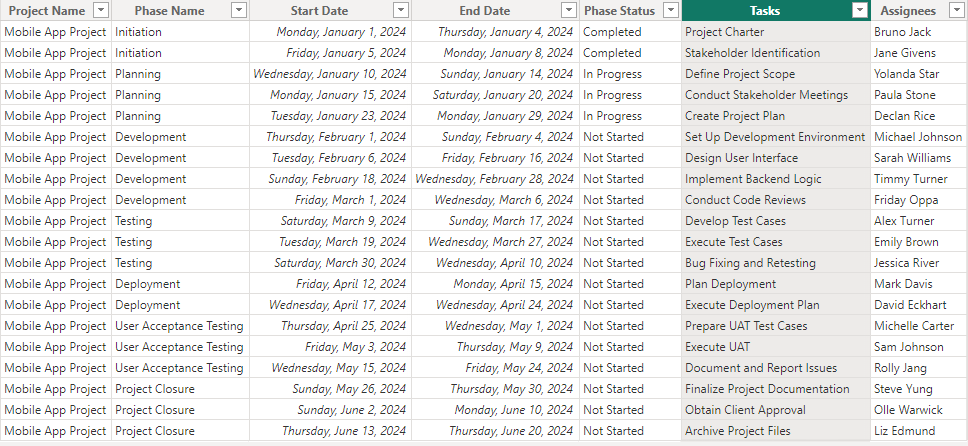
Cuando trabaje con varias fases en un proyecto, su estructura de datos deberá incluir columnas básicas como el nombre de la tarea, la fecha de inicio, la fecha de finalización, el nombre de la fase, el estado de la tarea, los asignatarios, etc. A continuación, las asignará a los campos correspondientes del diagrama de Gantt. Sin embargo, la columna “nombre de la fase” va a “Leyenda”, ya que le permite diferenciar las tareas por fases.
- Una vez que haya asignado los campos correctamente, su diagrama de Gantt debería estar listo.
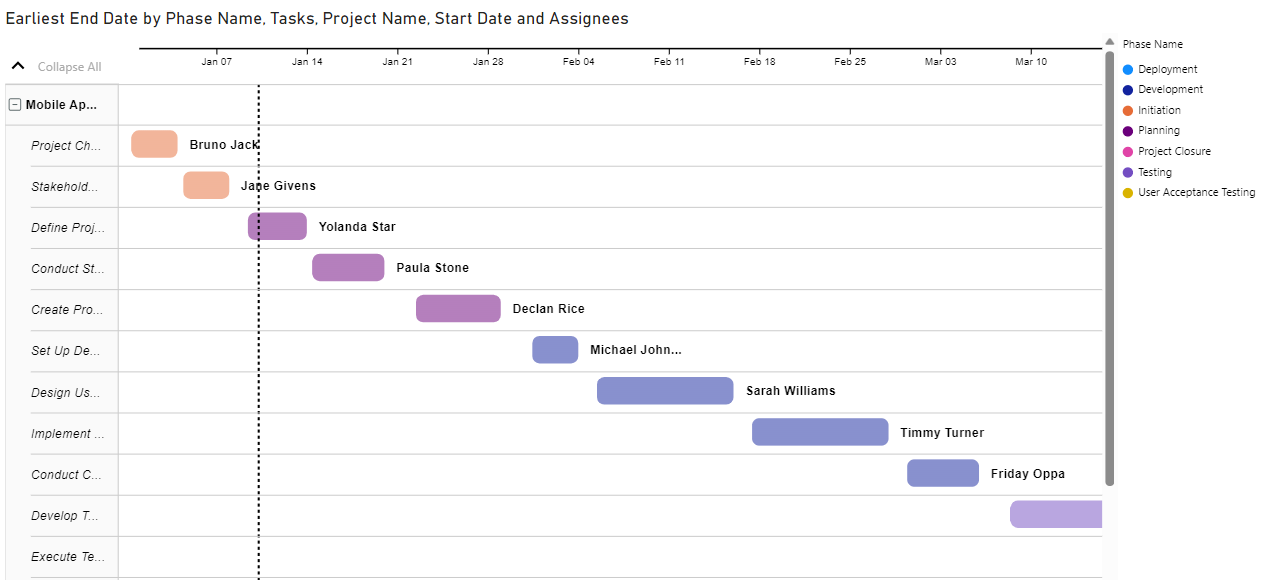
Si tiene hitos en su proyecto de múltiples fases, también puede añadirlos al gráfico.
Cómo utilizar un diagrama de Gantt de Power BI con múltiples hitos
Si desea realizar un seguimiento del progreso con eventos significativos, como la finalización de tareas u objetivos, los hitos pueden ser de gran ayuda. Ayudan a marcar puntos específicos en el tiempo en los que las actividades deben completarse y recuerdan a todo el mundo los entregables después de cada fase del proyecto. Veamos cómo puede representar visualmente los hitos en los diagramas de Gantt de Power BI.
- Prepara tus datos en una hoja de cálculo y cárgalos en Power BI. A continuación, tienes que elegir un diagrama de Gantt visual para utilizar. Hay que tener en cuenta que no todos los gráficos muestran los hitos correctamente. Pero el diagrama de Gantt de xViz parece ser eficaz.

Arrastrará los campos de datos como de costumbre, pero asegúrese de que “Nombre del hito” va a “Nombre del hito”, y “Fecha objetivo para el hito” va a “Etiqueta de datos”.
- Comprueba si las fechas de inicio, fin y objetivo están en los lugares correctos.
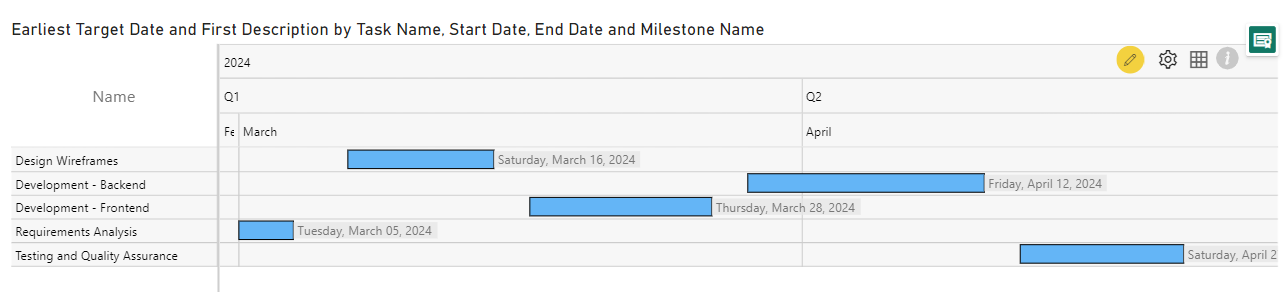
Si el diagrama de Gantt de Microsoft no resulta atractivo cuando le añades hitos, deberías probar otros diagramas de Gantt. La mayoría requieren una licencia para empezar o para desbloquear funciones premium, pero puedes consultar en sus sitios web cómo conseguir una prueba gratuita.
Uso de la matriz de Power BI para un diagrama de Gantt
La matriz visual no es necesariamente para crear diagramas de Gantt de Power BI, pero puedes usarla para hacer algo similar. Pero ten en cuenta que requiere mucha personalización para hacerlo. Veamos cómo crear un simple diagrama de Gantt utilizando el visual de matriz en Power BI.
- Cargue sus datos y seleccione Matriz en el panel Visualizaciones de Power BI. Arrastre “Tarea” a “Filas”, “Fecha de inicio” a “Columnas” y “Fecha final” a “Valores”.
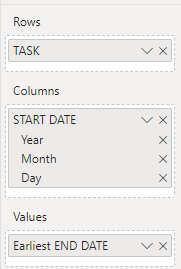
- Haga clic en el botón que se muestra a continuación para acceder al nivel más bajo de datos.
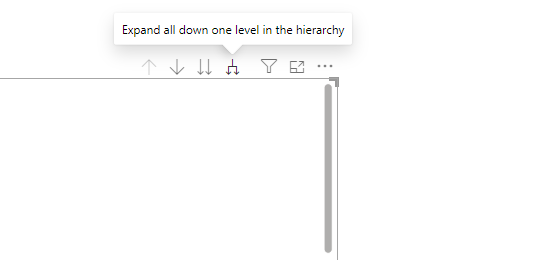
Debe hacer clic en él unas tres o cuatro veces para crear el aspecto de diagrama de Gantt. Además, recuerde eliminar los Totales del gráfico yendo a la configuración del formato. A continuación, desactive los subtotales de columna y los subtotales de fila.
- Haga clic en la flecha desplegable situada junto a “Fecha de finalización más temprana”, seleccione Formato condicional” y elija “Color de fondo”.
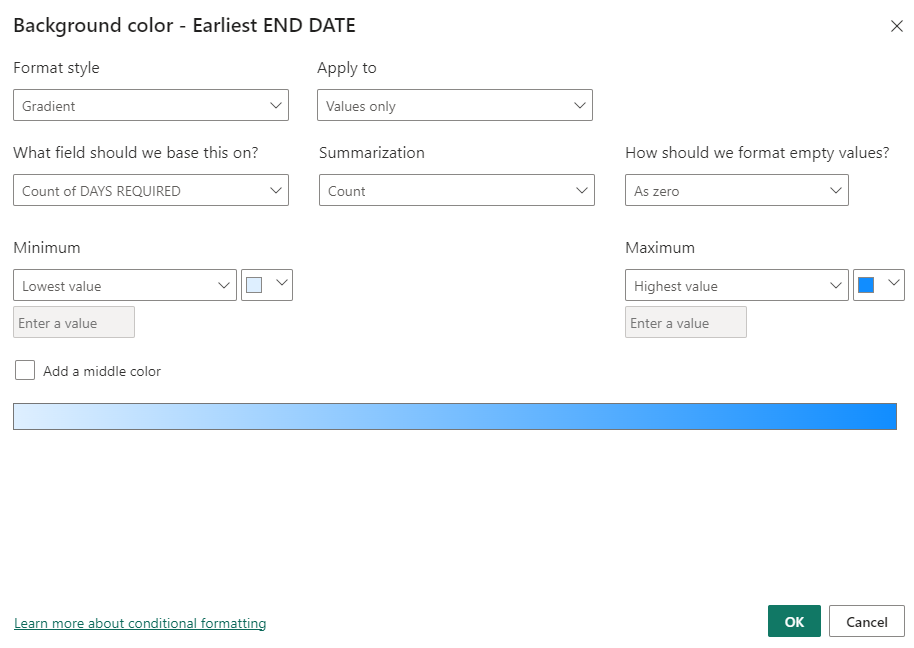
Necesita un campo que contenga el número de días necesarios para cada tarea del proyecto. Es más fácil incluirlo en la hoja de cálculo, así que sólo tiene que seleccionarlo como el campo en el que basar el color de fondo, elegir Contar como Suma y simplemente hacer clic en Aceptar para continuar.
Pero puede optar por escribir una fórmula DAX que establezca una relación entre la Fecha de inicio y la Fecha final, reste el número de días y envíe los valores a un nuevo campo. A continuación, basará el color de fondo en el nuevo campo que contiene el número de días.
- Tu gráfico ya debería estar listo. A continuación, ve a Formato > General y activa la información sobre herramientas para que aparezca cuando pases el ratón por encima de cada celda. Si el gráfico parece disperso, puedes arreglarlo haciendo clic en los tres puntos.
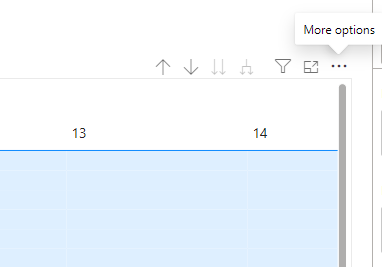
Cuando aparezcan las opciones, haga clic en Ordenar de forma ascendente y seleccione también Ordenar por > Fecha final más próxima. Esto permite que tu gráfico esté más organizado y muestra la siguiente fecha de finalización.
- Vea nuestro diagrama de Gantt hecho con Matrix visual en Power BI
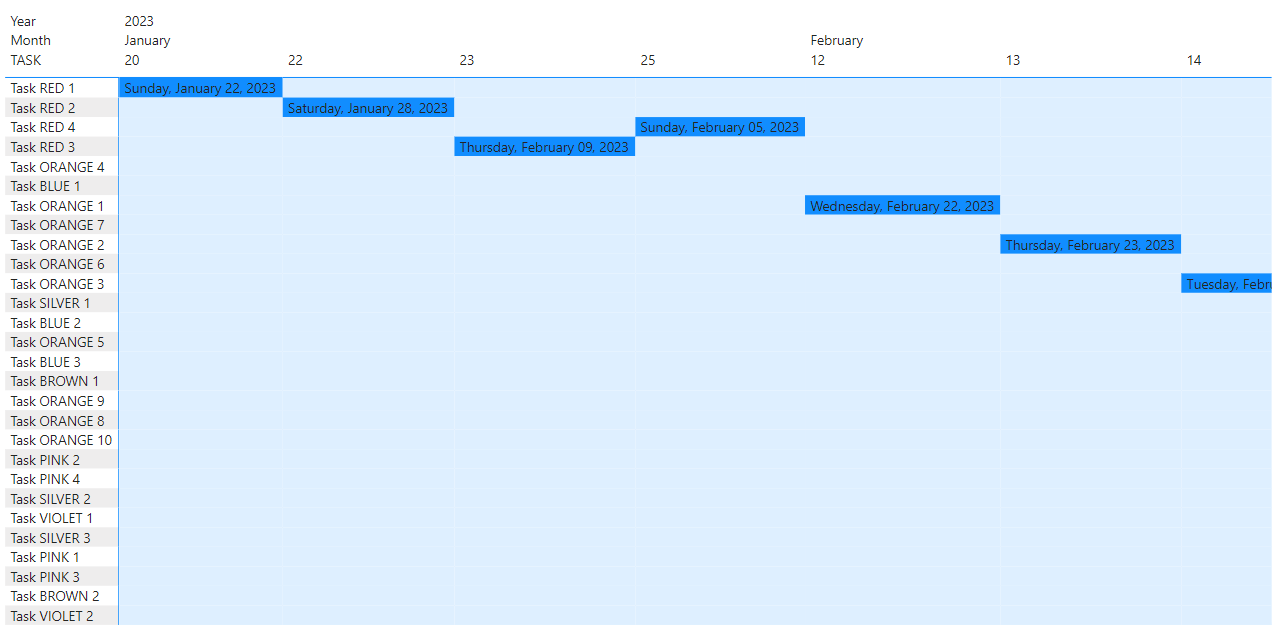
Recuerde que no hay reglas cuando se utiliza el visual Matrix de Power BI para crear un diagrama de Gantt. Puedes jugar con el formato, añadir más campos de datos y mejorar tu gráfico.
Gráfico Gantt de Power BI con múltiples fechas
Si tiene un conjunto de datos de gestión de proyectos con varias fechas, significa que hay varios campos de fecha relacionados con aspectos únicos del proyecto. Algunos ejemplos que suelen requerir un formato de fecha son inicio, fin, inicio previsto, fin previsto, inicio real, fin real, hito, dependencia, revisión, duración de la tarea, etc.
Las fechas múltiples permiten a los gestores de proyectos registrar los plazos previstos y reales, realizar un seguimiento del progreso y tomar mejores decisiones. Puede encontrarlas en su conjunto de datos si exporta datos de software de gestión de proyectos como Jira, Asana o Microsoft Project. Para incluir múltiples fechas en tu diagrama de Gantt, tienes que buscar un visual que tenga múltiples pozos para fechas. A continuación, puedes seguir adelante y arrastrar tus campos de datos a cada uno de ellos.
He aquí un ejemplo de los pozos de fechas disponibles en el diagrama de Gantt de xViz:
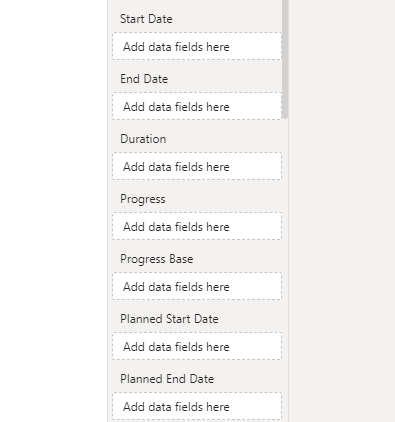
Gráfico Gantt de Power BI con una hoja de ruta
En la gestión de proyectos, una hoja de ruta es una representación visual del plan del proyecto. La mayoría de las veces incluye elementos comunes como tareas, fecha de inicio, fecha de finalización, hitos, descripción de tareas y asignados. Pero puedes añadir más elementos para que tu hoja de ruta tenga un aspecto más profesional, informativo y sólido.
Otros elementos son las dependencias, los recursos, la duración, el progreso, las fases, los costes, las fechas múltiples y las descripciones adicionales. Debes añadirlos en función de la naturaleza de tu proyecto y de la cantidad de detalles necesarios para una comunicación y planificación eficaces. También debes buscar en Appsource el gráfico de Gantt visual que admita estos campos de datos.
He aquí una sencilla hoja de ruta que muestra las tareas, la descripción y el calendario de un proyecto:
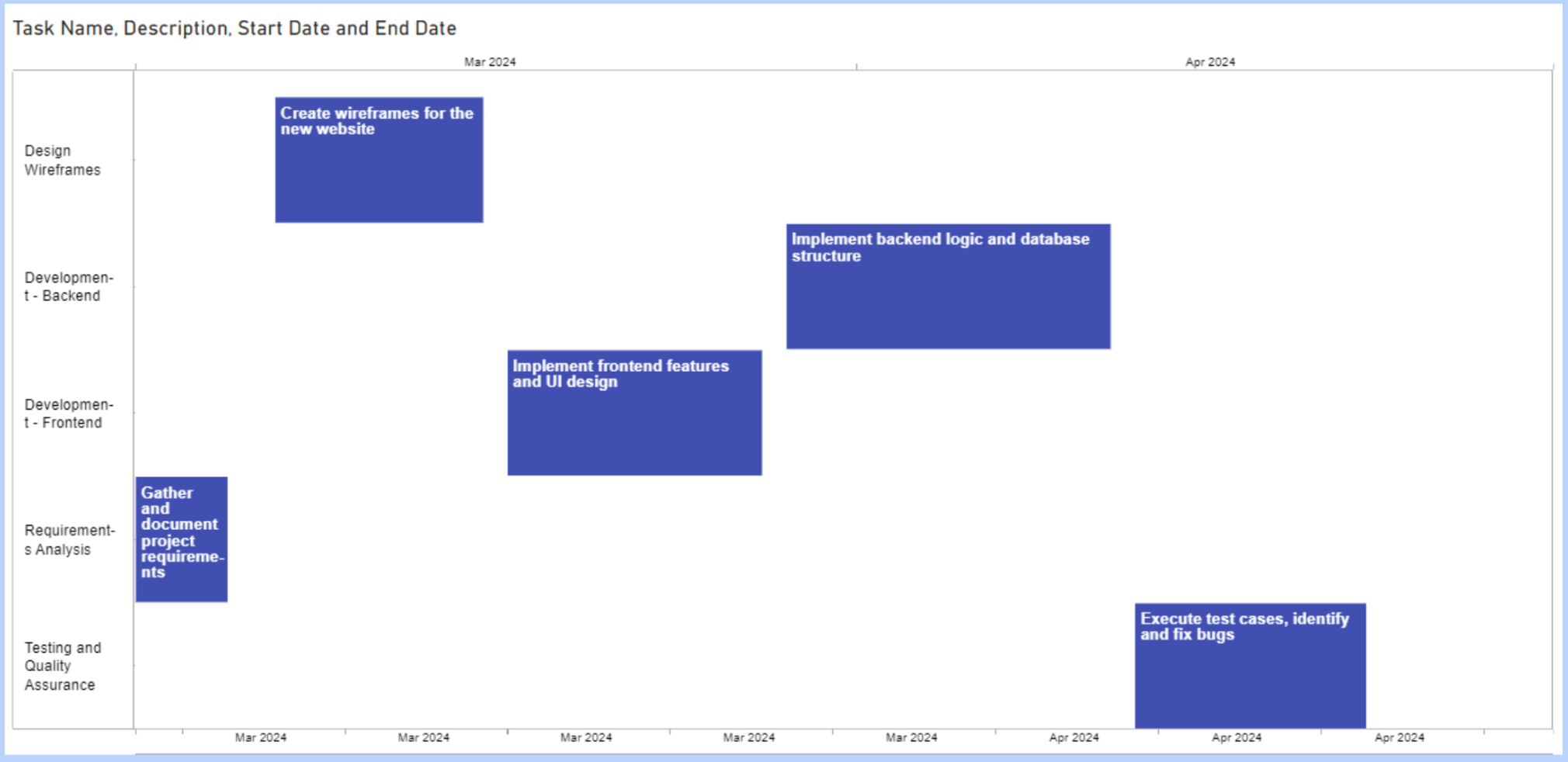
Línea de tiempo del diagrama de Gantt de Power BI
Una línea de tiempo en un diagrama de Gantt es una serie de fechas representadas en una escala lineal. Ayuda a mostrar el calendario de tareas, hitos, fases y el proyecto completo. Lo primero es el eje horizontal que ayuda a representar la progresión del tiempo desde el principio hasta el final. A continuación, tiene barras de tareas que representan cada tarea y la longitud es tan larga como la duración de la tarea.
Cuando pases el ratón por encima de una barra de tareas, podrás ver la fecha de inicio, la fecha de finalización y otra información específica de esa tarea en concreto. Si tiene hitos, podrá ver las fechas exactas y otros detalles relacionados. Algunos diagramas de Gantt también pueden trazar una línea vertical para indicar la fecha de hoy, de modo que cualquiera pueda seguir el progreso en tiempo real.
Ventajas del diagrama de Gantt en Power BI
Un diagrama de Gantt es una de las mejores formas de visualizar las tareas y el calendario de un proyecto. Permite a los jefes de proyecto y a los miembros del equipo estar al corriente del estado actual del proyecto. Es ideal para planificar plazos, definir recursos y supervisar el rendimiento del equipo. A continuación se presentan algunas de las increíbles ventajas de utilizar diagramas de Gantt en Power BI.
- Ayuda a desglosar el proyecto y a entender lo que implica cada tarea.
- Puede utilizarlo para mejorar el flujo de trabajo y tener una programación más eficiente.
- Garantiza una mejor colaboración y permite anticipar retrasos o problemas.
- Puede realizar todo en un solo gráfico, es decir, planificar, programar y seguir el progreso.
- Es una gran herramienta para mantener informados a los interesados durante todas las fases del proyecto.
Resumen: Diagramas de Gantt de Power BI para la gestión de proyectos
Los diagramas de Gantt en Power BI son herramientas útiles para representar cronogramas de proyectos y hojas de ruta. Pero es necesario integrar los datos antes de elegir un diagrama de Gantt visual de Microsoft Appsource. Con Coupler.io, puede configurar la conexión una vez y especificar un calendario para las actualizaciones automáticas.
Tenga en cuenta que muchos gráficos Gantt en el mercado no son exactamente gratis, pero a menudo ofrecen una prueba gratuita. Pero, por supuesto, puede utilizar los gratuitos como Gantt de Microsoft, Gantt de xViz, y algunos otros. Si necesita una solución a medida, póngase en contacto con nuestro equipo de consultoría de datos para obtener cuadros de mando personalizados. Para más información sobre este tema, consulte nuestro artículo sobre la visualización de datos en Power BI.
Para obtener más información sobre la visualización de datos, consulte nuestros tutoriales:


